Csodálatos, hogy az interneten megtalálja kedvenc énekesének új számát. Azonban OGG formátumú, és a zenelejátszó nem tudja lejátszani ezt a dalt. Nagyon kiábrándító.
Itt található a OGG játékos az OGG fájlok lejátszásához. Vagy kaphat egy professzionális OGG-MP3-átalakítót, amely segít az OGG-dal MP3-ba konvertálásában, ez egy általánosabb formátum, amely kompatibilis a lejátszóval.

Ha nem ismeri a részleteket, akkor a megfelelő helyre jött. Ez a cikk annak magyarázatára koncentrál, hogy miért kell konvertálnia OGG fájljait MP3-ra, és hogyan kell azt elkészíteni. Kérjük, olvassa tovább és tanulja meg.
Mielőtt megkezdené az OGG MP3 konvertálását, meg kell határoznia, mi az OGG, és miért konvertálnia MP3-ba.
OGG A multimédia tároló formátumra vonatkozik, amely képes tárolni a kodek által kódolt tényleges audio- vagy videofájlt, valamint az Xiph.org multimédia kodekek natív fájl- és stream-formátumát.
Az OGG tároló formátum képes különféle video-, audio-, szöveg- (például feliratok) és metaadat-patakok multiplexelésére. A multiplexálás a multimédiás patakok egyidejű továbbításának képessége. Például egy hangfilm tartalmaz audiokódolással kódolt adatokat, valamint videokodeket.
A Vorbis a Xiph.Org Alapítvány legnépszerűbb és legsikeresebb kódolási formátuma. Ez az alapítvány egy szabadalom nélküli video formátum elindítását is elkötelezi. Kétségtelen, hogy az internetes tartalmak szabadalom nélküli audio és video formátumai sokkal több időt és pénzt takarítanak meg a fogyasztók és az általános Internet-felhasználók számára az általuk létrehozott tartalom streamingjéhez. Ezek a jövőben minden bizonnyal népszerűbbé válnak.
MP3 előrelépett az audio megosztási mező elfoglalásában. Ez az a legfontosabb ok, amiért manapság az MP3 formátum annyira népszerű. Ez majdnem a tömörített audio formátum szinonimája. Időnként az MP3-t is használjuk az összes típusú audiofájl reprezentálására.
Fokozatosan az OGG egyre népszerűbbé válik a fejlesztők körében kielégítő hangminőség és nyílt forráskód-alap miatt. A minősített tömörítés elérése és a szabadalmi viták elkerülése érdekében egyes játék- és hardvergyártók az OGG-t alkalmazzák audiójuk kódolására. A jelenlegi piacon azonban az MP3 formátum továbbra is a mainstream audio formátum. A legtöbb hordozható zenelejátszó nem tudja lejátszani az OGG fájlokat. Ez a pontos ok, amiért konvertálnia kell az OGG dalait MP3 formátumba.
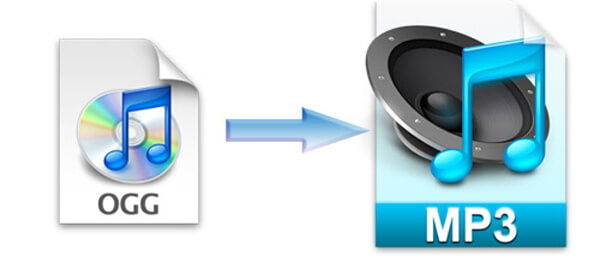
Most, hogy általános ismerete van az OGG-ről, kezdjük el megtanulni az OGG MP3 konvertálását. Itt a cikk az Aiseesoft-ot ajánlja Ingyenes Video Converter hogy megoldhassa ezt a problémát.
Főbb jellemzők:
1 lépés Telepítse és indítsa el a programot
Mielőtt OGG-t MP3-ba konvertálna, először töltse le és telepítse az Aiseesoft Free Video Converter programot a számítógépére. Ezután kattintson duplán az indításához.
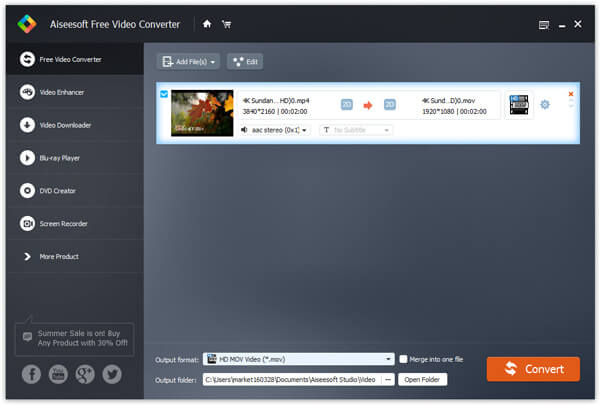
2 lépés Töltse be az OGG fájlt a programba
A fő felületen kattintson a Videó hozzáadása elemre, ellenőrizze az OGG fájlt a felbukkanó ablakban, majd kattintson a Megnyitás gombra. Az OGG fájl betöltődik a programba.
3 lépés Válassza ki a profilt MP3 kimenetként
Kattintson a Profil elemre, és válassza az MP3 formátumot, vagy csak a gyorskeresés mezőbe írja be az „mp3” elemet, hogy gyorsan megtalálhassa.

4 lépés Indítsa el az OGG MP3 konvertálást
Kattintson a Konvertálás gombra, és az átalakítás hamarosan elindul. Néhány másodperc múlva láthatja, hogy az OGG fájlokat sikeresen MP3-ba konvertálták.
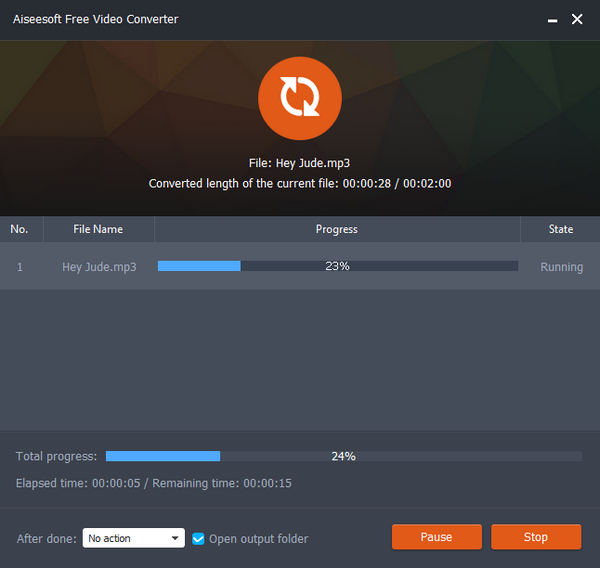
Bármely Audio Converter kiváló program, amely segít audio fájlok konvertálása ingyen. A nagyteljesítményű funkciókkal és a gyors konvertálási sebességgel bármilyen OGG fájlt MP3-ba konvertálhat. Kövesse a következő lépéseket:
1 lépés Töltse le az összes audio konvertert a számítógépéről, majd indítsa el az OGG fájl MP3 formátumra konvertálására szolgáló programot.
2 lépés Az "Videók hozzáadása" gomb segítségével válassza ki az átalakítani kívánt OGG fájlokat a felbukkanó párbeszédpanelen.
3 lépés Kattintson a "Kimeneti formátum" elemre, és válassza ki az MP3 hangot az eszközéhez tartozó legördülő listából.
4 lépés A rendeltetési hely beállítása után elkezdheti az OGG MP3 formátumúvá konvertálását, ha rákattint a "Konvertálás most!" gomb.
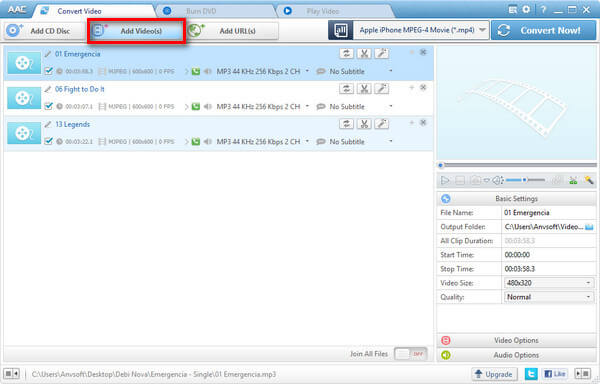
Az Apowersoft Free Online Video Converter az egyik alkalmazás, amely egyszerűen konvertálja az OGG-t MP3-ra az interneten. Olyan online alkalmazás, amellyel a felhasználók bármilyen fájlt konvertálhatnak a weboldalon felsorolt formátumba. Innovatív indítójával korlátlan mennyiségű fájlt konvertálhat ingyen.
1 lépés Lépjen az Apowersoft Free Online Video Converter oldalra és kattintson a "Fájlok kiválasztása az indításhoz" gombra.
2 lépés Ezután az utasításokat követve importálja a kiválasztott OGG fájlokat az online konverterbe.
3 lépés Kattintson a "Format" gombra, majd válassza az MP3 formátumot.
4 lépés Végül nyomja meg a "Konvertálás" gombot az OGG videó MP3 konvertálásához.
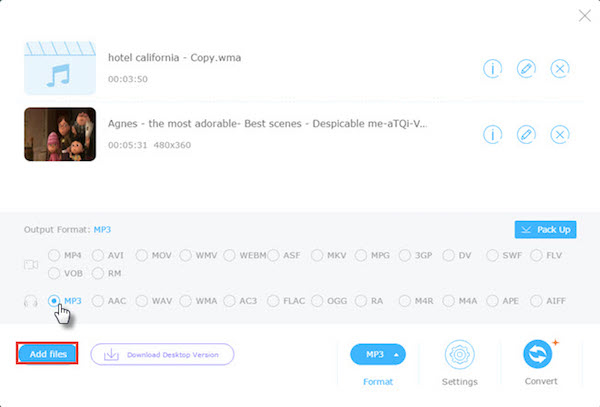
A Video Converter Studio egy másik nagyteljesítményű OGG-MP3 konverter. Támogatja a különféle formátumokba és eszközökre konvertálható média fájltípusokat. Függetlenül attól, hogy van-e internet-kapcsolata, segít, hogy egy vagy több fájlt nagy sebességgel konvertáljon az eredeti minőség elvesztése nélkül.
1 lépés Töltse le és indítsa el a Video Converter Studio szoftvert, és keresse meg a cél OGG-fájlokat a fő felületen.
2 lépés A legördülő menüben válassza a „Profil” lehetőséget, és válassza az MP3 formátumot, amelyet exportálni szeretne a formátum kategóriában.
3 lépés Kattintson a "Konvertálás" gombra az OGG fájlok MP3-ba konvertálásához. A konvertálás befejezése után további részleteket láthat a fájlban található videóról.
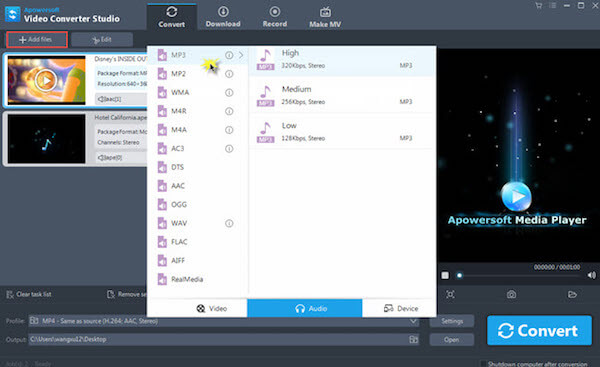
Ha van egy VLC Media Player a számítógépen, akkor ezt a konvertert használhatja az OGG MP3-ba történő átviteléhez, és nem kell letöltenie más hasonló alkalmazásokat. De ez egy kicsit zavart okoz. Erőfeszítést, időt és az eszköz mélyebb megértését igényli.
1 lépés Indítsa el a VLC médialejátszót, és válassza az „Hozzáadás” gombot az OGG-fájl importálásához ehhez a konverterhez.
2 lépés Kattintson a "Tallózás" gombra egy mappa kiválasztásához, amellyel megtalálhatja a kimeneti MP3 fájlt. Itt konfigurálhatja az MP3 fájl beállításait.
3 lépés Egyszerűen kattintson a "Mentés" gombra, hogy visszatérjen a "Konvertálás" menübe, majd válassza ki az újonnan létrehozott profilt, majd kattintson a "Start" gombra az OGG MP3 konvertálásához.
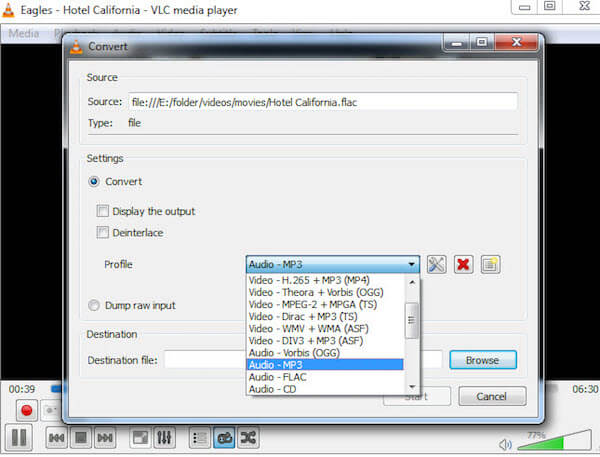
További OGG-MP3-konverterekre hivatkozhat A legjobb OGG-MP3 konverter.
Ha kibővítenie kell az OGG audio kompatibilitást, akkor az OGG-t MP3-ba konvertálhatja. Ez a cikk a végső útmutatás az OGG fájlok más formátumokba történő konvertálásához 5 különböző megoldással. Ha további kérdése van az OGG fájlok átkódolásáról, akkor megoszthatja a cikkben található további információkat.